很多深度技术之家的用户,很多都是办公人员,一般都不可能一直待在电脑桌旁,有时候需要离开去做一下其他工作,这时候经常会忘记自己的电脑没有锁屏或者关机,但又不想别人碰你的电脑,那我们电脑锁屏怎么设置呢?答案是有的,在win10 正式版系统中动态锁功能就可以轻松锁定电脑,不用担心隐私被泄露,下面小编详解一下具体的设置方法。

方法如下:
1. 使用蓝牙将你的手机与电脑进行配对,目前不支持手环。
2. 在你的 Windows 10 电脑上,选择“开始” 按钮 >“设置” >“帐户”>“登录选项”。
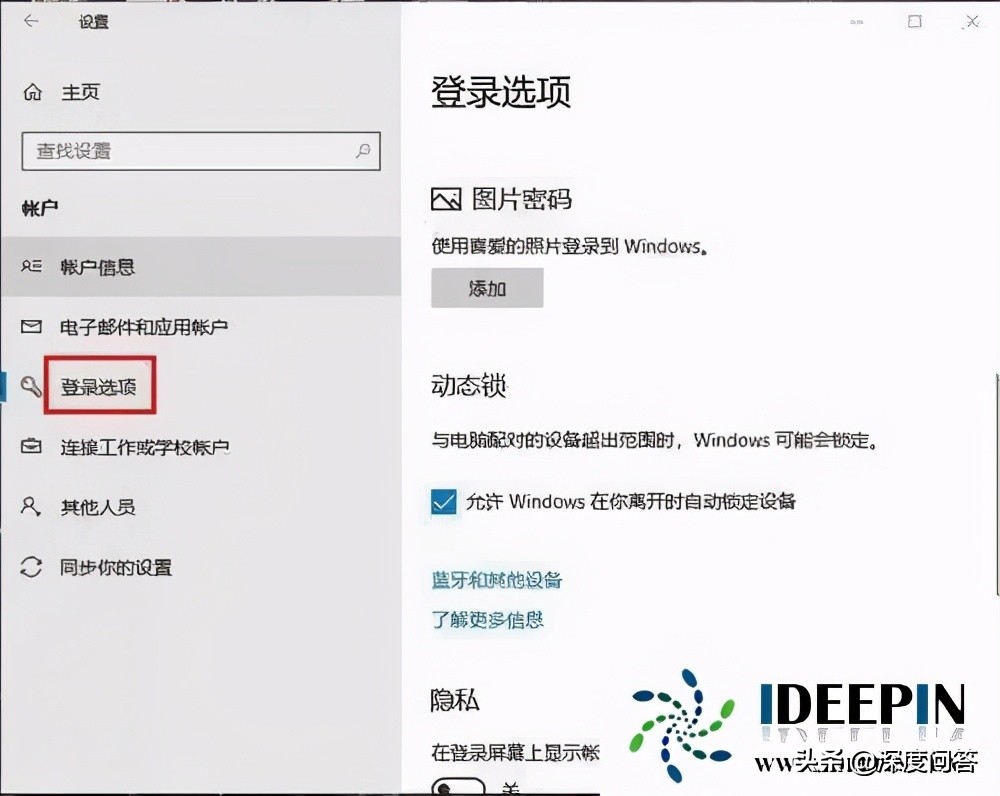
3. 在“动态锁”下,选择“允许” Windows 在你离开时自动锁定设备”复选框。
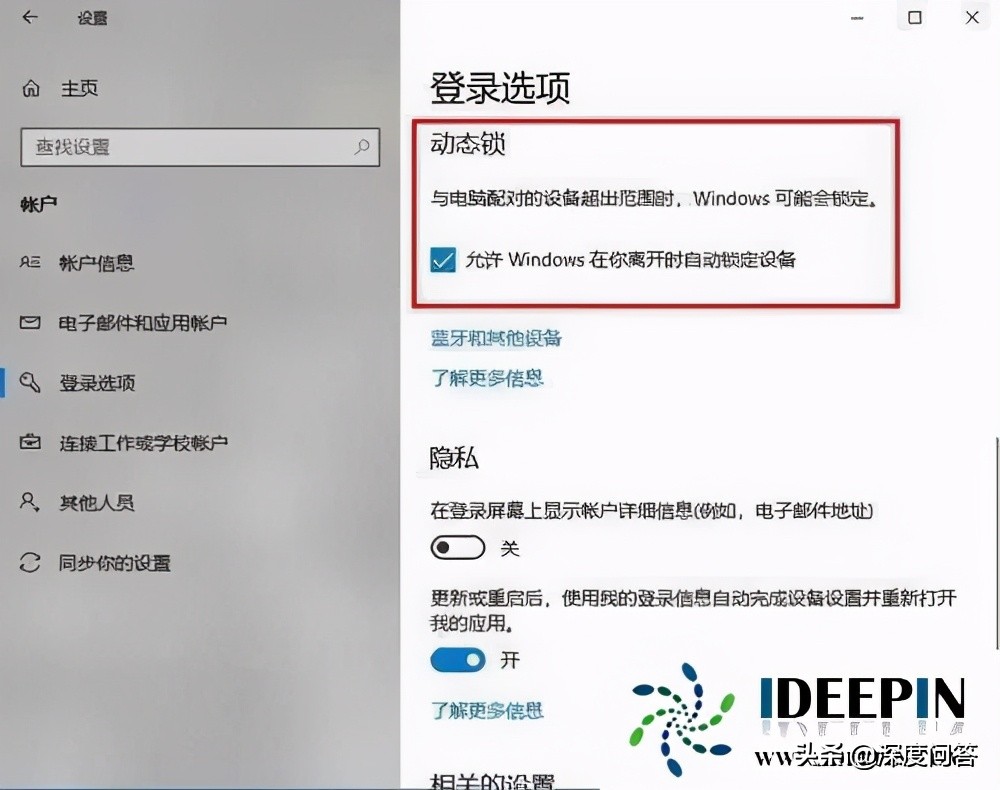
4. 在离开电脑时带上手机,它会在你走出蓝牙覆盖范围约 1 十分钟后自动锁定电脑。(请注意,蓝牙覆盖范围因设备而异。)
在实际体验中,很多时候锁屏需要2-3分钟,其实影响锁屏的因素有很多,比如信号的好坏,设备的一些参数等等,不过使用起来还是相对简单的,它能在一定程度上帮助你保护一些电脑上的隐私。如果真的有非常重要的数据,建议使用更安全的方法。
以上就是小编分享的关于win 10 正式版系统设置电脑自动锁屏的方法,希望可以帮助到大家。